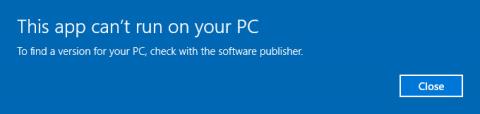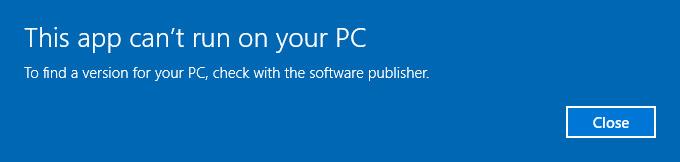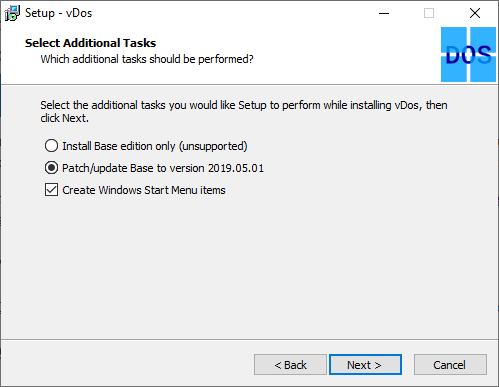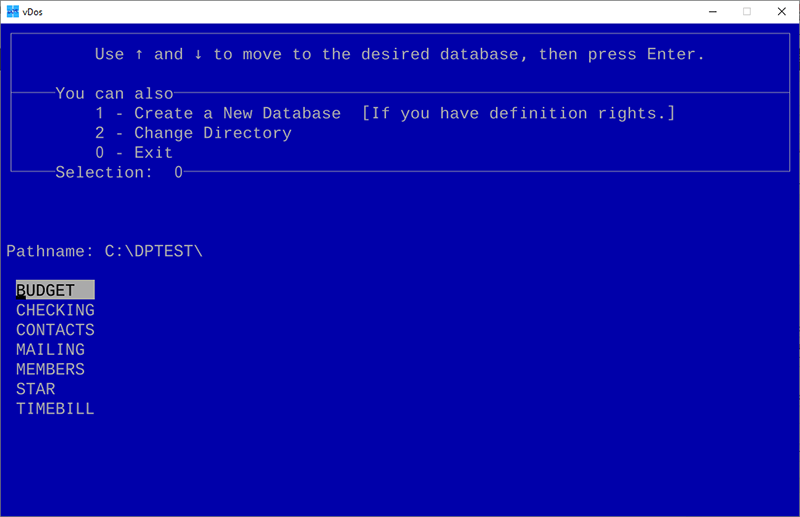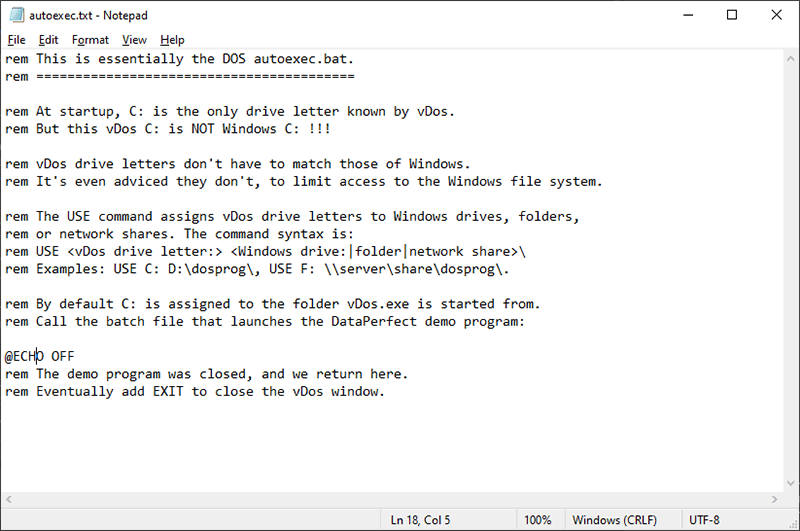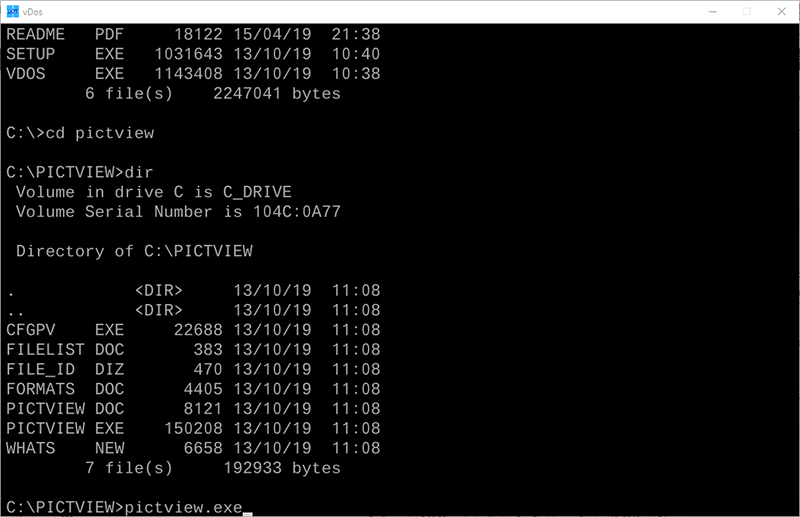Pokud pociťujete nostalgii po 8bitových hrách nebo potřebujete spustit nějaký starý software, Windows 10 32bitový není kompatibilní. Abyste mohli spouštět staré programy DOS na novějších 64bitových verzích Windows, musíte udělat několik věcí.
V případě potřeby můžete použít vDos ke spuštění starého softwaru DOS, i když to není vhodná volba pro hraní her. Tento článek vám ukáže, jak používat tento software ke spouštění starých programů DOS v systému Windows 10.
Co je vDos?
Chcete-li umožnit spuštění starších programů DOS na novějších platformách Windows, musíte použít virtuální počítač DOS (NTVDM). 32bitový systém Windows má tento virtuální stroj , ale 64bitová verze ne. Místo toho se uživatelům Windows zobrazí vyskakovací upozornění, že programy pro DOS nelze spustit.
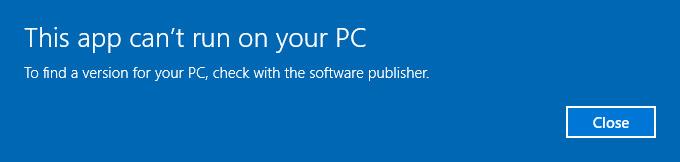
vDos je emulátor DOS třetí strany, který nahrazuje technologii Windows NTVDM. Při spuštění softwaru DOS prostřednictvím vDos se načte v samostatném okně, přidá podporu sítě a tisku, poskytuje přístup do schránky a umožňuje přímý přístup k systémovým souborům.
VDos však není jediným emulátorem DOSu. DOSBOX je alternativa, určená především pro staré DOS hry, které vDos nelze spustit. Můžete také použít vDosPlus, ale vDos přijímá aktualizace mnohem častěji.
Jak nainstalovat vDos
Pokud chcete nainstalovat vDos, přejděte na str��nku pro stažení vDos podle níže uvedeného odkazu a stáhněte si instalační program. Proces instalace je velmi snadný, stačí otevřít instalační program a postupovat podle pokynů.
https://www.vdos.info/download.html
Během procesu instalace povolte vDos opravu a aktualizaci na nejnovější verzi.
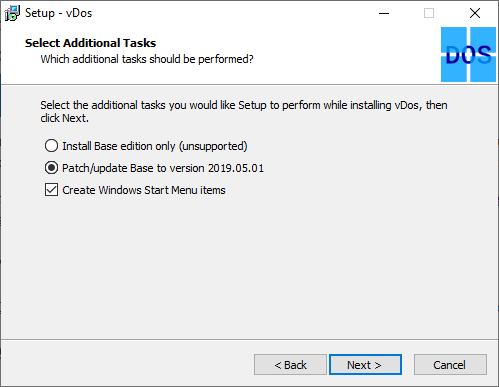
Po instalaci můžete vDos otevřít z nabídky Start.
vDos přichází se zkušební verzí DataPerfect, starého databázového stroje DOS. Počáteční konfigurační soubor automaticky načte DataPerfect za běhu. Pokud je vDos aktivní, načte se do jeho okna DataPerfect.
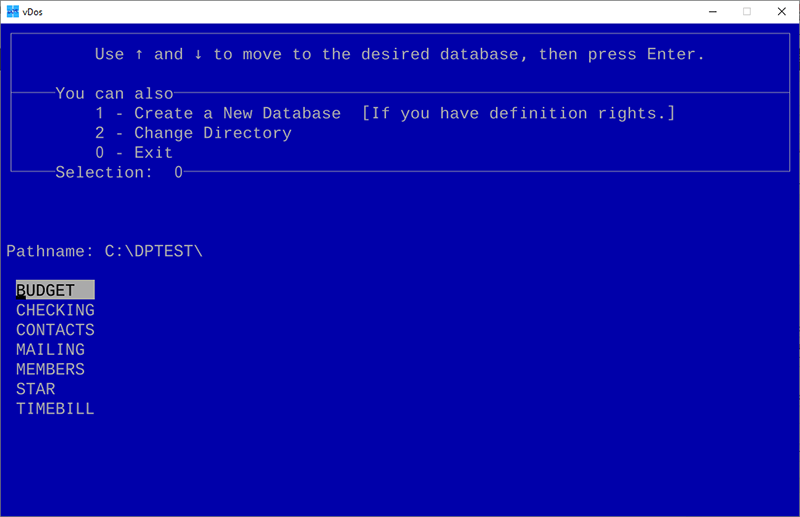
Pokud vDos funguje správně, zavřete testovací okno a přejděte do instalačního adresáře vDos (obvykle C:\vDos).
Otevřete soubor autoexec.txt a před uložením a zavřením odstraňte vše, co je v něm uvedeno.
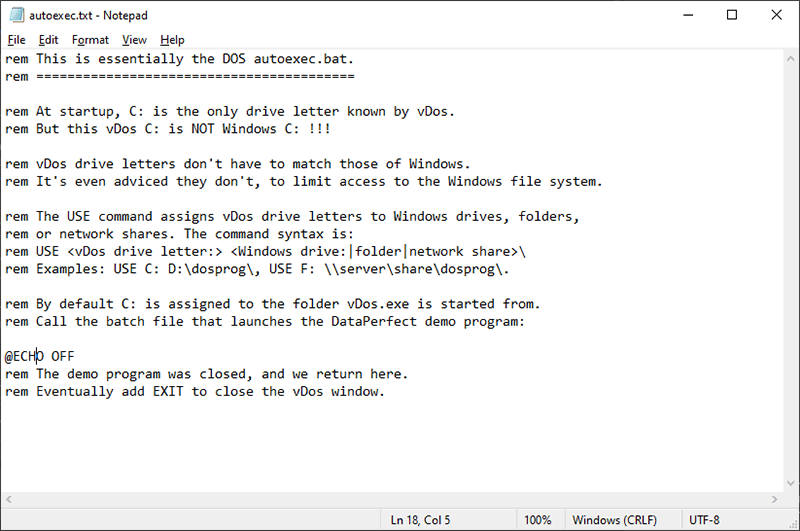
Otevřete znovu vDos a uvidíte typickou výzvu C:\. Odtud můžete spouštět jakýkoli software DOS, který se vám líbí.
Jak používat vDos
Po smazání počáteční konfigurace spouštění vDos se při každém spuštění programu vDos zobrazí výzva DOS. Na internetu je k dispozici mnoho zajímavých možností softwaru DOS, které si můžete stáhnout, od textových webových prohlížečů až po nástroje pro úpravu grafiky.
Chcete-li spustit starý software DOS, stáhněte si svůj oblíbený software a umístěte jej do stejného adresáře jako vDos (např. C:\vDos). Tato složka je považována za počáteční složku C:\.
Pomocí příkazu dir vypište soubory v aktuálním adresáři a poté pomocí příkazu cd následovaného názvem adresáře přejděte do tohoto adresáře. Zadejte .. pro přechod o jeden adresář nahoru.
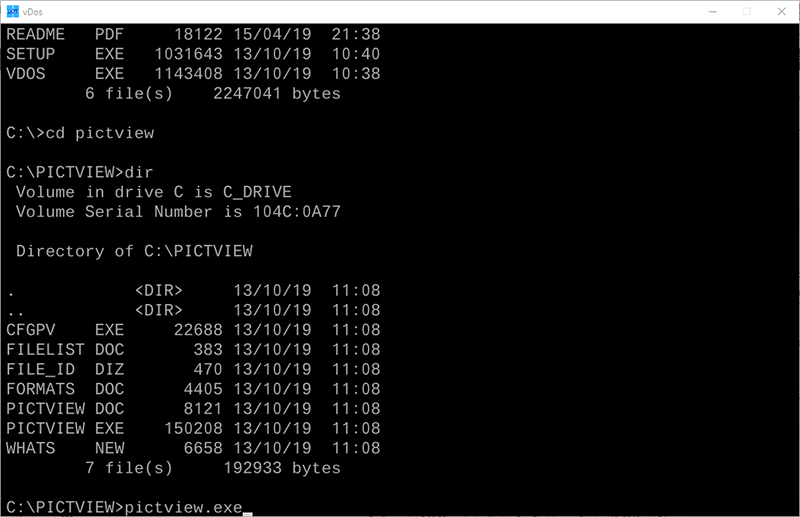
Na výzvu DOS C:\ zadejte název souboru EXE softwaru DOS a stiskněte Enter . Software DOS se načte v okně vDos a je připraven k použití.
Spusťte programy DOS v systému Windows 10
Nejen, že je DOS zastaralý, je také starý od posledního vydání MS-DOS před téměř 20 lety, ale umožňuje uživatelům spouštět starší software. Podpora pro DOS zůstává populární pro ty, kteří chtějí hrát hry pro DOS ve Windows.
Přeji vám úspěch!